
1. Вмъкваме диска в компютъра и зареждаме от него;
2. Отдолу на прозореца Инсталирайте Windows 7 кликнете върху връзката Възстановяване на системата;
3. Изберете операционната система за възстановяване;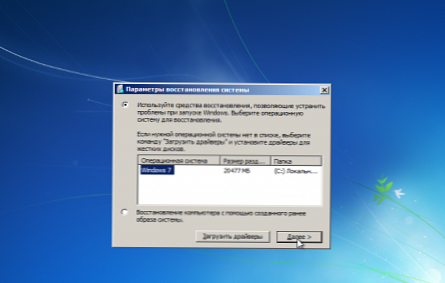
4. В прозореца Опции за възстановяване на системата избирам Команден ред;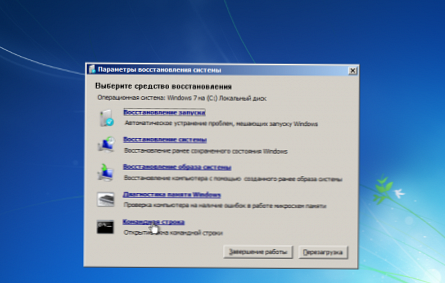
5. Копирайте оригиналния файл лепкави клавиши - sethc.exe до корена на системното устройство Показване / скриване на текстово копие C: \ Windows \ System32 \ sethc.exe c: \
Показване / скриване на текстово копие C: \ Windows \ System32 \ sethc.exe c: \
6. Заменете го с командния ред - cmd.exe Показване / скриване на текстово копие C: \ Windows \ System32 \ cmd.exe C: \ Windows \ System32 \ sethc.exe
Показване / скриване на текстово копие C: \ Windows \ System32 \ cmd.exe C: \ Windows \ System32 \ sethc.exe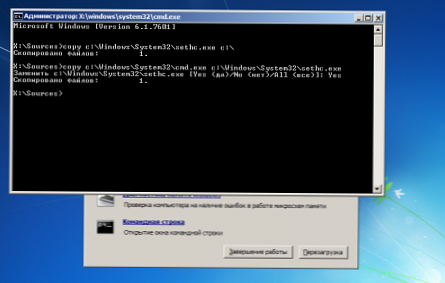
7. Рестартираме компютъра и в прозореца за добре дошли натискаме клавиша Shift 5 или повече пъти, за да се появи режимът на лепкавите клавиши и го заменихме с командния ред, за да изпълним командата за нулиране на паролата;
8. Задайте паролата за желания акаунт
нетен потребител Алексей *
* - за да въведете паролата интерактивно, но не и ясно.
и въведете компютъра.
След нулиране на паролата за Windows 7, не забравяйте да върнете оригиналния залепващ файл на мястото му.
Забележка: Можете веднага да създадете нов потребител, да го включите в желаната група и като цяло да управлявате компютъра от привилегирован режим в командния ред.
пример: Показване / скриване на текстово нето потребителско потребителско име парола / добавяне
Показване / скриване на текстово нето потребителско потребителско име парола / добавяне
нетно потребителско име / добавяне на администратори на локални групи
нето локална група Потребителско име / изтриване
1. Създайте потребител;
2. Добавете го към групата Администратори;
3. Премахване на потребители от групата.
За всички профили сме задали неограничено действие с парола:
нетни сметки / maxpwage: неограничен











